
A egy virtuális gép a rendszerünkben nagy segítség lehet tesztelni az alkalmazásokat különböző rendszerekben és konfigurációkban, sőt kiváló lehetőség az, hogy különböző operációs rendszereket tesztelhetünk anélkül, hogy újratelepítenünk kellene a számítógépünket vagy veszélyeztetnénk adatainkat.
Mindezek eléréséhez néhány korábbi konfigurációt kell elvégeznünk hogy képes legyen futtatni a virtuális gépet a számítógépünkön. Ezek között van egy lemezterület kiosztása a rendszerünkben.
Ezzel egy virtuális lemez jön létre, amely az információk tárolására szolgál a virtuális géphez ez a hely a virtuális gép létrehozásától rendelhető hozzá.
Ez a lemezterület általában néhány GB helyet biztosít, mivel sokszor nem szükséges sok alkalmazást telepíteni vagy személyes adatokat tárolni.
De bizonyos esetekben előfordul az az eset, amikor ez a lemezterület nem elegendő ezért több helyet kell elkülönítenünk a virtuális gép lemezéhez.
Előadó ez a folyamat már nem ilyen egyszerű, mivel az alkalmazás grafikus felületéről ez nem lehetséges ezért néhány parancs végrehajtásához kell folyamodnunk ahhoz, hogy átméretezhessük a helyet.
A virtuális gép lemezterületének átméretezése
Ennek a folyamatnak a végrehajtására tudnunk kell, hogy a lemez milyen formátumban készült Tekintettel a ezt a folyamatot elvégezzük a VDI számára, ennélfogva, ha más formátumú lemeze van mint például a vmdk, a folyamat végrehajtásához VDI-re kell konvertálnia méretváltozás.
Akkor Meg kell találnunk a virtuális gép lemezével történő konfiguráció tárolási helyét.
Ezeket általában megtartják a VirtualBox virtuális gépek mappájában személyes mappánkban, amelynek elérési útja a következő:
"~ / VirtualBox virtuális gépek"
Ebben a mappában a virtuális gépek konfigurációi vannak elmentve, abba a mappába fogunk belépni, ahol az átméretezni kívánt virtuális gép lemeze van tárolva.
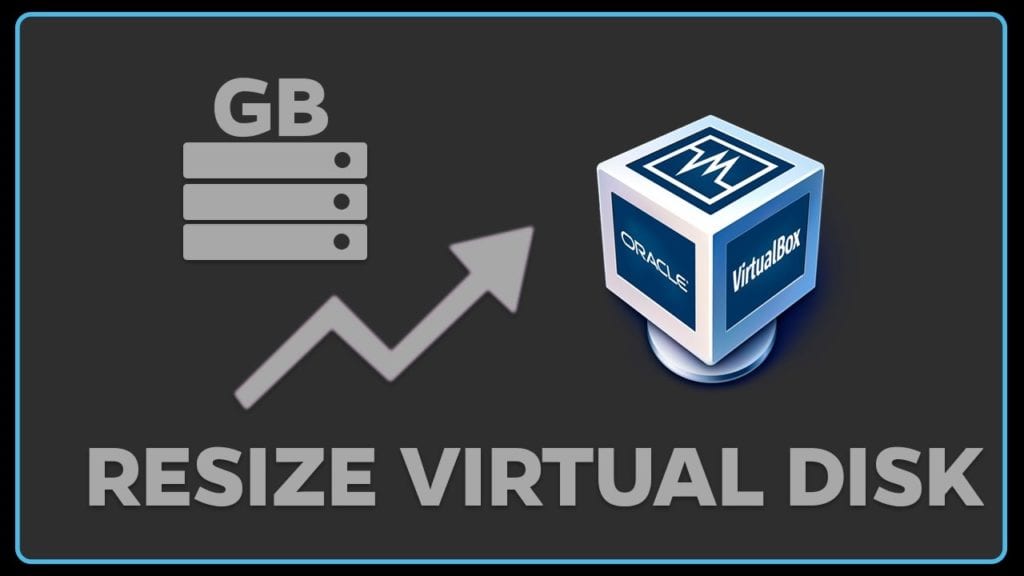
Már megtalálta az útvonalat, A következő parancsot kell végrehajtanunk, amelyet kicserélünk az Ön gépének útvonalára virtuális, valamint a lemez neve és az átméretezni kívánt hely:
VBoxManage modifyhd /ruta/a/tu/disco.vdi --resize 20000
Ahol a lemezen lévő méret MB-ban megadva –resize
Most Ha a lemezed vmdk formátumú, hogy átalakítsd vdi formátumra, akkor ezt tesszük:
clonehd VBoxManage "disco.vmdk" "disco.vdi" VDI --format
Miután ez megtörtént, folytathatjuk a lemezterület módosítását az alábbiakkal:
modifyhd VBoxManage "disco.vdi" --resize 20000
És végül visszaállíthatjuk a lemez formátumát az előzőre:
clonehd VBoxManage "disco.vdi" "disco.vmdk" --format vmdk
Ha rögzített méretben hozta létre a lemezt, a következő hibaüzenetet kapja:
0%... Progress state: VBOX_E_NOT_SUPPORTED VBoxManage: error: Resize medium operation for this format is not implemented yet!
A probléma megoldása érdekében klónozzuk a lemezt a standard változatba (dinamikusan hozzárendelve) a következő paranccsal:
vboxmanage clonehd nuevo-nombredel-disco.vdi /ruta/del/disco.vdi --variant Standard
Kész ezt újra futtatjuk az átméretezés parancsot:
VBoxManage modifyhd /ruta/a/tu/disco.vdi --resize 20000.
Az új tér kiosztása.
Miután átméretezte a lemezterületet, ésEzt az új helyet lefoglalatlan helyként fogják észlelni egyes partíciók számára.
Tehát alapvetően a virtuális gép rendszere folyamatosan észlelte a kezdeti lefoglalt helyet, és nem használta fel azt, amelyet az imént kiosztottak.
Ahhoz, hogy ezt a helyet el lehessen osztani szükséges a lemez leválasztása, ezért az a rendszer, amelyet az adott virtuális gépben használunk, nem lesz képes rá.
Ezért Élő módú rendszert kell használnunk, vagy egy másik virtuális gépet kell használnunk, és csatlakoztatnunk kell a rajta átméretezett lemezt.
Az első lehetőség a legéletképesebb, mivel a GNU / Linux rendszerek esetében a legtöbbjük általában Élő mód opciót kínál, és a Gparted eszközt natív módon telepítik.
Nagyon jó bejegyzés, ez először működik, köszönöm.